 Папір містить забруднення / Подряпини на поверхні роздруківок
Папір містить забруднення / Подряпини на поверхні роздруківок
 Папір містить забруднення
Папір містить забруднення
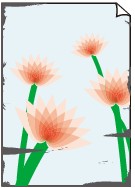 |
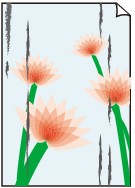 |
|
Забруднені краї |
Забруднена поверхня |

 Подряпини на поверхні роздруківок
Подряпини на поверхні роздруківок

-
Перевірка 1 Перевірте параметри паперу та якості друку.
-
Перевірка 2 Перевірте тип паперу.
Під час друку переконайтеся, що використовуєте правильний тип паперу.
-
Перевірка 3 Перед завантаженням скрученого паперу розпрямте його.
Рекомендується складати невикористаний папір назад до упаковки та зберігати її на рівній поверхні.
-
Звичайний папір
Переверніть папір і завантажте його у принтер іншою стороною.
-
Інший папір, як-от конверт
Якщо скручування в кутах паперу перевищує 3 мм / 0,1 дюйма (A) заввишки, папір може забруднитися або не подаватися належним чином. Щоб вирівняти папір, дотримуйтесь описаних нижче інструкцій.
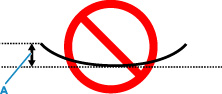
-
Скрутіть папір у напрямку, протилежному скручуванню паперу, як показано нижче.
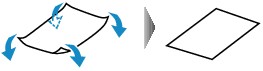
-
Переконайтеся, що папір вирівняно.
Для виконання друку на папері, скручування якого вдалося виправити, рекомендується завантажувати його по одному аркушу за раз.
-
 Примітка
Примітка-
Папір може забруднитися або не подаватися належним чином, навіть якщо він не скручений всередину, що залежить від типу паперу. Виконайте описану нижче процедуру, щоб розпрямити папір назовні в межах 3 мм / 0,1 дюйма (C) заввишки перед друком. Це може покращити якість друку.
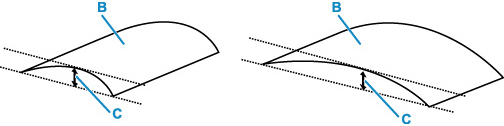
(B) Сторона для друку
Рекомендується завантажувати папір, який скручено назовні, по одному аркушу за раз.
-
-
Перевірка 4 Якщо для інтенсивності встановлено високе значення, зменште значення параметра інтенсивності та повторіть спробу друку. (ОС Windows)
Якщо для друку зображень із високою насиченістю кольорів використовується звичайний папір, він може вбирати надмірну кількість чорнила та ставати хвилястим, що може спричинити стирання паперу.
Перевірте параметри інтенсивності за допомогою драйвера принтера.
-
Перевірка 5 Чи не забруднено скло експонування?
Очистьте скло експонування.
-
Перевірка 6 Чи не забруднився ролик подавання паперу?
Очистьте ролик подавання паперу.
-
Перевірка 7 Чи не забруднено внутрішні компоненти принтера?
Під час виконання двостороннього друку внутрішні компоненти принтера можуть забруднитися чорнилом, що може призвести до забруднення роздруківок.
Виконайте чищення піддона, щоб очистити внутрішні елементи принтера.
 Примітка
Примітка-
Щоб запобігти забрудненню внутрішніх компонентів принтера, установіть правильний розмір паперу.
-
-
Перевірка 8 Установіть довший час висихання чорнила.
Виконання цієї операції забезпечує достатню кількість часу для висихання друкованої поверхні та запобігає забрудненню паперу та появі подряпин на папері.
-
Для Windows:
-
Перевірте, чи ввімкнуто принтер.
-
Відкрийте програму Canon IJ Printer Assistant Tool.
-
Виберіть Спеціальні параметри (Custom Settings).
-
Перетягніть повзунок Час очікування висихання чорнил (Ink Drying Wait Time), щоб установити інтервал очікування, а потім натисніть OK.
-
Перегляньте повідомлення та натисніть OK.
-
-
Для macOS:
Установіть час очікування за допомогою служби Remote UI.
-

